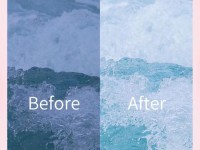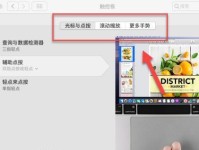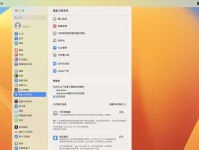电脑桌面是我们日常使用电脑的入口,然而有时候我们可能会遇到桌面显示错误的问题,比如图标错位、背景消失等等。这些问题可能会影响我们的正常使用,因此需要找到相应的方法进行修复。本文将介绍一些解决电脑桌面显示错误的实用方法,帮助读者轻松恢复正常的桌面显示。
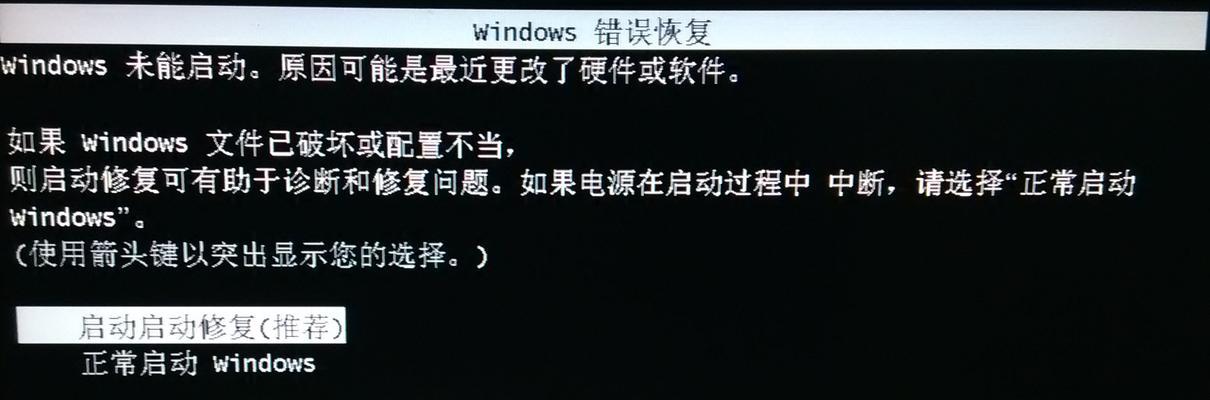
一:调整分辨率
在电脑桌面上右键点击,选择“显示设置”,进入显示设置界面,通过调整分辨率的方式可能能够解决显示错误问题。选择一个合适的分辨率,点击应用并确认后,观察桌面是否恢复正常。
二:重启计算机
有时候电脑桌面显示错误可能是暂时性的问题,通过重启计算机可以尝试解决。点击开始菜单,选择重新启动,等待计算机重启完毕后检查桌面是否正常显示。
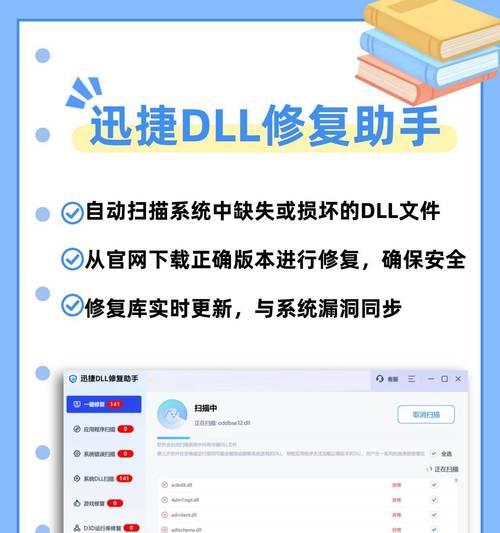
三:还原主题
如果电脑桌面显示错误是由于自定义主题引起的,可以尝试还原主题以恢复正常显示。在个性化设置中选择默认主题,或者选择其他可靠的主题,应用并确认后查看桌面是否显示正常。
四:更新显卡驱动程序
桌面显示错误可能与显卡驱动程序有关,更新显卡驱动程序可能有助于解决问题。打开设备管理器,找到显卡驱动程序,右键点击选择更新驱动程序,按照提示操作完成驱动程序的更新。
五:检查图标布局
有时候桌面显示错误是由于图标布局引起的,可以通过检查和调整图标布局来解决问题。右键点击桌面,选择“查看”,确保“自动排列图标”和“对齐图标到网格”选项被勾选,这样可以保证图标的正常显示。
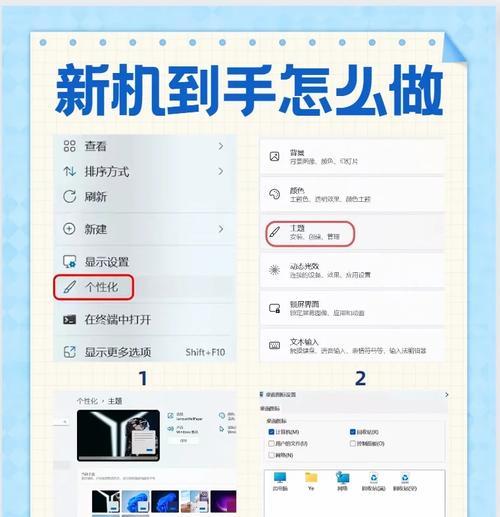
六:清理桌面垃圾文件
桌面上过多的垃圾文件可能导致桌面显示错误,清理垃圾文件可以改善这个问题。右键点击桌面,选择“整理”或者“清除未使用的桌面项”,将不需要的文件移动到其他位置或者删除。
七:修复系统文件
如果电脑桌面显示错误是系统文件损坏引起的,可以尝试修复系统文件来解决问题。打开命令提示符,输入“sfc/scannow”并按下回车键,等待系统文件扫描和修复完成。
八:检查病毒和恶意软件
某些病毒和恶意软件可能会干扰桌面的显示,通过进行全面的杀毒和恶意软件扫描,可以清除这些潜在的问题。使用可靠的杀毒软件进行全盘扫描,并删除发现的任何恶意软件。
九:重新安装桌面管理软件
如果使用了第三方桌面管理软件,并且出现了显示错误,可以尝试重新安装这些软件来修复问题。卸载旧的桌面管理软件,重新下载并安装最新版本。
十:检查系统更新
有时候电脑桌面显示错误可能是由于操作系统的问题,检查是否有可用的系统更新可能有助于解决问题。打开设置,选择“更新和安全”,点击“检查更新”按钮,将系统更新到最新版本。
十一:调整显示设置
在显示设置中,还可以尝试调整其他显示选项来解决桌面显示错误问题。尝试调整亮度、对比度、色彩等设置,观察是否能够恢复正常显示。
十二:检查硬件连接
有时候桌面显示错误可能是由于硬件连接问题引起的,检查并重新连接相应的硬件设备可能有助于解决问题。例如,检查显示器、电缆等是否连接良好。
十三:运行系统维护工具
电脑桌面显示错误可能是系统文件损坏、注册表错误等问题导致的,运行系统维护工具可以修复这些问题。例如,运行Windows自带的“系统文件检查器”和“注册表清理器”等工具。
十四:咨询专业技术支持
如果尝试了以上方法仍无法解决桌面显示错误,可以咨询专业的技术支持人员寻求帮助。他们可能有更深入的了解和解决方法。
十五:
电脑桌面显示错误可能会给我们的正常使用带来困扰,但通过上述方法的尝试,我们可以很大程度上解决这些问题。无论是调整分辨率、重启计算机还是更新显卡驱动程序,都有可能恢复正常的桌面显示。在遇到问题时,可以根据具体情况尝试不同的方法,或者寻求专业技术支持的帮助,以恢复电脑桌面的正常显示。